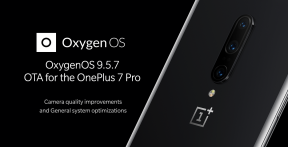Samsung A73 5G WiFi-probleem oplossen
Gemengde Berichten / / July 19, 2022
In deze zelfstudie zullen we u begeleiden bij het oplossen van het wifi-verbindingsprobleem op de Samsung Galaxy A73 5G. Het toestel werd gelanceerd in India met een 108 megapixel primaire camera en een 120Hz Super AMOLED+ scherm. De smartphone draait op Android 12 met One UI 4.1 boven en onder de motorkap; het heeft een Qualcomm Snapdragon 778G SoC die is gekoppeld aan maximaal 8 GB RAM.
Tenzij je geen ander resort hebt, stream je geen hele film of speel je een hardcore online game op mobiele data. WiFi maakt dus een behoorlijk groot deel uit bij het gebruik van internet. Net als elke andere functie op elke smartphone, zoals de Samsung Galaxy A73 5G, faalt wifi. Er zijn veel dreigende problemen met het niet kunnen verbinden met wifi, de wifi blijft de verbinding verbreken of geen internet wanneer verbonden met wifi, en dit zijn slechts enkele van de problemen waarmee gebruikers worden geconfronteerd.
Maar zoals altijd heeft elk probleem een oplossing, en wij bij GetDroidTips hebben een gids voor probleemoplossing voor het oplossen van problemen met de Samsung Galaxy A73 5G WiFi. En ja, u kunt dezelfde methoden gebruiken op andere Android-apparaten.

Pagina-inhoud
- Overzicht Samsung Galaxy A73 5G-apparaat:
-
Hoe het Samsung Galaxy A73 5G wifi-probleem op te lossen?
- Begin met de basis
- Bluetooth uitschakelen
- Controleer of u verbinding maakt met de juiste band
- Opnieuw opstarten
- Schakel de vliegtuigmodus in
- Verbindingen vernieuwen
- Netwerkinstellingen vernieuwen
- Sluit een ander apparaat aan
- Wi-Fi blijft verbinding verbreken
- Wifi-verificatiefout
- Update de software
- Fabrieksherstel
- Kan het een hardwareprobleem zijn?
Overzicht Samsung Galaxy A73 5G-apparaat:
De Samsung Galaxy A73 5G heeft een 6,7-inch Super AMOLED Plus-paneel met een verversingssnelheid van 120 Hz. Het is een FHD+ paneel met een resolutie van 1080 x 2400 pixels. We krijgen Corning Gorilla Glass 5 aan de voor- en achterkant ter bescherming. Onder de motorkap krijgen we de Qualcomm Snapdragon 778 5G gebouwd op een 6 nm-productieproces. Het is een octa-core processor met vier Kryo 670-kernen geklokt op 2,4 GHz en vier Kryo 670-kernen geklokt op 1,8 GHz. Voor het afhandelen van de grafisch intensieve taken hebben we de Adreno 642L.
Op het gebied van optica krijgen we een quad-camera-opstelling aan de achterkant en een enkele selfie-camera aan de voorkant. De quad-camera-opstelling bestaat uit een 108 MP primaire sensor gekoppeld aan een f/1.8 lens, een 12 MP ultrabrede sensor gekoppeld met een f/2.2 lens, een 5 MP macrosensor gecombineerd met een f/2.4 lens, en een 5 MP dieptesensor gecombineerd met een f/2.4 lens. De primaire sensor heeft OIS (Optical Image Stabilisation). Als we naar voren komen, krijgen we een 32 MP-sensor gecombineerd met een f / 2.2-lens. De voor- en achterkant kunnen 4K-video's opnemen met 30 fps.
advertenties
Deze smartphone wordt geleverd in drie opslagopties: 128 GB interne opslag + 6 GB RAM, 128 GB interne opslag + 8 GB RAM en 256 GB interne opslag + 8 GB RAM. Op het gebied van communicatie krijgen we Wi-Fi 802.11 a/b/g/n/ac/6, Bluetooth 5.0, GPS, NFC en USB Type-C 2.0. En voor sensoren krijgen we een optische vingerafdruksensor onder het scherm, versnellingsmeter, gyro, nabijheid en kompas. Alles wordt aangedreven door een 5000 mAh-batterij die snel opladen van 25 W ondersteunt. De smartphone is verkrijgbaar in drie kleuren: grijs, mint en wit.
Hoe het Samsung Galaxy A73 5G wifi-probleem op te lossen?
Hier zijn de verschillende methoden voor probleemoplossing die u kunt gebruiken om de wifi-problemen met uw Samsung Galaxy A73 5G op te lossen.
Begin met de basis
Ervan uitgaande dat u problemen ondervindt bij het gebruik van Wi-Fi op uw Samsung Galaxy A73 5G (of andere Android-smartphones), zijn er een paar basisprincipes waar u op moet letten.
Controleer eerst of je wifi hebt ingeschakeld of niet. Dit klinkt misschien bizar, maar je zou kunnen proberen verbinding te maken met wifi zonder het in te schakelen. Een ander mogelijk basisprobleem hier is dat je op de wifi-tegel op het meldingenpaneel hebt getikt, maar de telefoon heeft de stimuli niet geregistreerd.
In eenvoudige bewoordingen, hoewel je op het wifi-pictogram hebt getikt om het in te schakelen, ging het ofwel niet aan vanwege niet-register bij aanraking of het kan een kleine storing zijn waardoor u Wi-iF in de eerste instantie niet kunt inschakelen voorbeeld. Tik gewoon meerdere keren op het Wi-Fi-pictogram om deze gevallen te laten verdwijnen. Controleer aan de voorkant van de router of u verbinding maakt met de juiste router.
advertenties
Bluetooth uitschakelen
Op de een of andere manier veroorzaakt Bluetooth verschillende wifi-problemen als je wifi via de 2,4 GHz-band gebruikt. Dit komt omdat zowel wifi als Bluetooth dezelfde frequentie gebruiken; daardoor interfereert Bluetooth met de eerste. Er is een eenvoudige oplossing beschikbaar en dat is om simpelweg de 5GHz-frequentie op te starten en dit zou het probleem moeten oplossen. Samsung Galaxy A73 5G ondersteunt zowel de 2,4 GHz- als de 5 GHz-band, dus controleer of uw router dit ondersteunt.
Controleer of u verbinding maakt met de juiste band
Je router en de telefoon moeten verbinding maken met dezelfde band om een naadloze wifi-ervaring mogelijk te maken. Controleer welke banden uw telefoon ondersteunt; in het geval van de Samsung Galaxy A73 5G ondersteunt deze zowel 2,4 GHz als 5 GHz. Je hebt een router nodig die beide banden ondersteunt om verbinding te maken met welke band je maar wilt. Sommige oudere apparaten ondersteunen 2,4 GHz, wat betekent dat hun apparaten niet compatibel zijn met de 5 GHz-frequentieband.
Opnieuw opstarten
Het opnieuw opstarten van de smartphone is als een Zwitsers zakmes om problemen op te lossen. Of het nu gaat om wifi die geen verbinding maakt of als wifi goed werkt, enzovoort, deze methode zal zeker werken (in de meeste gevallen). Pak uw smartphone, druk lang op de aan/uit-knop en schakel hem uit of start hem opnieuw op.
advertenties
Als de Wi-Fi-router niet werkt, koppelt u de router los van een voedingsbron, laat u hem een paar minuten inactief en schakelt u hem IN. Controleer of het wifi-probleem is opgelost of niet. Zo niet, ga dan verder met deze handleiding.
Schakel de vliegtuigmodus in
Een andere effectieve methode om dreigende wifi-problemen op de Samsung Galaxy A73 5G op te lossen, is door de vliegtuigmodus in te schakelen. Eenmaal ingeschakeld, worden alle mobiele en Wi-Fi-verbindingen automatisch verbroken, hoewel u de laatste ook tijdens een vliegtuigmodus kunt inschakelen.
Door de vliegtuigmodus AAN te zetten, krijgt uw telefoon een snelle verversing van alle radio-uitzendingen, waardoor eventuele problemen kunnen worden verholpen dreigende problemen met wifi. Schakel het na een paar seconden uit om te controleren of deze methode voor probleemoplossing in uw voordeel werkte of niet.
Verbindingen vernieuwen
Zaken als “kan geen verbinding maken met het wifi-netwerk" of de "Probleem met wifi-verbinding" of "als wifi blijft wegvallen”, en anderen, kunt u deze methode gebruiken om het probleem op te lossen.
Advertentie
Stap 01: Om het voor elkaar te krijgen, gaat u naar de Wi-Fi-opties door te tikken op de 'Wi-Fi-pictogram via meldingspaneel' of via ‘Instellingen >> Draadloos & Netwerken’.
Stap 02: Tik op "Wifi".
Stap 03: Druk lang op het genoemde netwerk (voor bijvoorbeeld GetDroidTips Wi-Fi) en selecteer "Vergeten".
Als u klaar bent met het vergeten van het genoemde wifi-netwerk, wacht u een paar minuten en maakt u vervolgens opnieuw verbinding door het juiste wachtwoord in te voeren.
Netwerkinstellingen vernieuwen

Vaak kunnen netwerkinstellingen van invloed zijn op het werken aan een verbindingsfunctie en daar zijn veel redenen voor daarvoor, zoals een onjuiste netwerkconfiguratie of een storing waardoor de instellingen zijn mislukt in de war. Hier leest u hoe u de netwerkinstellingen op de Samsung Galaxy A73 5G kunt resetten.
Stap 01: Tik op en start de 'Instellingen' app.
Stap 02: Ga nu verder met 'Systeem' en Resettenen selecteer vervolgens 'Reset wifi, mobiele netwerken en Bluetooth'.
Stap 03: Selecteer 'Reset instellingen' en het is gedaan.
Sluit een ander apparaat aan
Een manier om erachter te komen of het uw telefoon is of dat de router/ISP verantwoordelijk is voor wifi-problemen, is door simpelweg verbinding te maken met een ander apparaat. Hiervoor heb je een aparte telefoon of tablet nodig, verbind deze in gesprekken met het wifi-netwerk en controleer of het werkt. Ervan uitgaande dat u de telefoon op dezelfde plaats plaatst, zou u deze gewoonlijk gebruiken om te zien of de afstand tussen de twee knooppunten de schuld was of dat uw belangrijkste smartphone de schuld heeft.
Wi-Fi blijft verbinding verbreken
Dit is een van de veelvoorkomende wifi-problemen die worden gemeld door gebruikers van de Samsung Galaxy A73 5G en vrijwel elke smartphone kan dit probleem krijgen.
Een van de meest voorkomende redenen is afstand. Hoewel je over een lange afstand verbinding kunt maken met een genoemd wifi-netwerk (ervan uitgaande dat je nog steeds binnen bereik bent), kan de telefoon soms een wifi-verbinding verliezen. Dit is misschien de oorzaak dat de wifi met tussenpozen wordt verbroken. Het spreekt voor zich dat het voldoende is om dichter bij de router te komen en u te helpen het probleem op te lossen. Het gebruik van een set routers en versterkers om het wifi-bereik te vergroten, zal ook goed werken.
Wifi-verificatiefout
Als dat het probleem is waarmee u wordt geconfronteerd, kunt u een van de twee mogelijke methoden voor probleemoplossing gebruiken die u kunt implementeren. De eerste is om te controleren of het wachtwoord dat u hebt ingevoerd correct is of niet. Als dit niet het geval is, krijgt u zeker een authenticatiefout, dus corrigeer deze.
Aan de andere kant, als het wachtwoord correct is, kunt u het volgende doen.
Stap 01: Ga eerst naar Instellingen >> Wi-Fi >> Geavanceerde instellingen.
Stap 02: Overgaan tot "IP-instellingen".
Stap 03: Verander vervolgens het IP van ‘DHCP’ tot 'Statisch' en voer het IP-adres van uw router in en sla de instellingen op.
Controleer of het probleem is opgelost of niet.
Update de software
Dit werkt aan beide uiteinden, namelijk de smartphone en de router. Blijkbaar kunnen verouderde software-updates opengaan en bugs in de loop van de tijd laten infiltreren. Het is mogelijk dat een bug ervoor zorgt dat de wifi met tussenpozen wegvalt of dat het wifi-probleem niet werkt. Software-updates brengen de firmware naar de nieuwste, waardoor het probleem waarschijnlijk voorgoed wordt opgelost. Controleer of er updates zijn op uw Samsung Galaxy A73 5G en op de router om te controleren of deze het nieuwste patchniveau heeft.
Fabrieksherstel

Dit is het laatste redmiddel om het Samsung Galaxy A73 5G Wi-Fi-probleem op te lossen als niets werkt, hoewel u zich ervan bewust moet zijn dat alle gegevens die op het apparaat zijn opgeslagen, worden verwijderd. Maak een back-up van de telefoon voordat je verder gaat.
Stap 01: Open eerst de Instellingen app.
Stap 02: Ga naar de 'Over telefoon' gedeelte op het apparaat en tik vervolgens op 'Fabrieksinstellingen'.
Stap 03: Onder aan het scherm ziet u "Verwijder alle data", tik erop en het is klaar.
Houd er rekening mee dat het even kan duren voordat de procedure is voltooid, maar als dit eenmaal het geval is, hebt u bijna een nieuwe smartphone, dus u zult apps moeten installeren en instellingen moeten wijzigen, net zoals u een nieuwe smartphone zou installeren.
Kan het een hardwareprobleem zijn?
Als niets werkt en u alles hebt gedaan dat hier of technisch ergens anders wordt vermeld, is het mogelijk dat het een hardwareprobleem is. Hoewel het zeldzaam is dat een smartphone een dergelijk probleem heeft, komt het voor en meer in het geval van oudere apparaten of nieuwe met defecte wifi-gerelateerde hardware. U kunt het niet zelf repareren, tenzij u weet wat er moet worden gerepareerd en hoe en het maakt ook de garantie ongeldig. Breng de telefoon naar een nabijgelegen servicecentrum en laat het diagnosticeren als een probleem en zoek een oplossing.
U kunt naar een geautoriseerd servicecentrum gaan waar u bekwame technici heeft, de telefoon blijft onder de garantie, enzovoort. Aan de andere kant kunnen servicecentra van derden sneller en goedkoper een oplossing bieden, maar hierdoor vervalt de garantie, dus beslis verstandig.
Dit waren enkele van de methoden voor het oplossen van problemen met de Samsung Galaxy A73 5G Wi-Fi die u soms kon onderscheppen. Deze methoden voor probleemoplossing werken ook voor andere Android-smartphones.